Configuração do EmailHub do Microsoft 365
Saiba como configurar o EmailHub usando o Microsoft 365.
Maximize o uso do EmailHub configurando suas equipes ExpertConnect com o Microsoft 365. Esta é nossa maneira recomendada de configurar o EmailHub para que sua equipe tenha a configuração mais fácil e oportuna.
Se você já configurou o EmailHub e prefere usar o Microsoft 365, basta abrir as Configurações de Email da sua equipe, clicar na seta para voltar e escolher “Usar um endereço de email fornecido pelo Microsoft 365”.
Etapas para configurar EmailHub com Microsoft 365
- Clique na guia Gerenciar e selecione o ícone de engrenagem no lado direito da equipe para a qual você deseja configurar o EmailHub.
- Selecione o menu suspenso E-mail e selecione Configurar EmailHub.
- Clique em “ Usar um endereço de e-mail fornecido pelo Microsoft 365 ”. e selecione Próxima etapa,
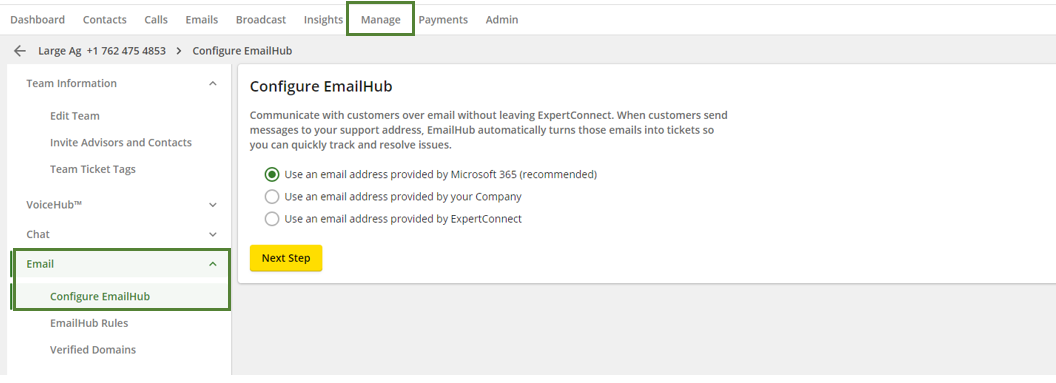
4. À medida que você avança para a próxima etapa, será solicitado que você faça login em sua conta da Microsoft. Você pode usar sua própria conta ou solicitar que seu administrador de TI faça login. Talvez seu administrador de TI precise aprovar essa integração .
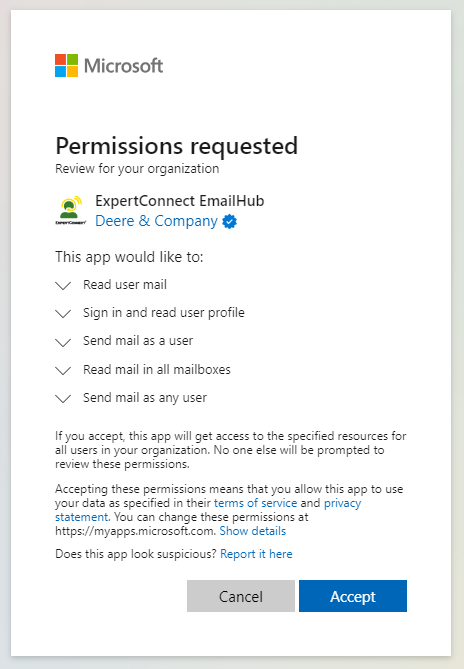
5. Depois de aprovado pela TI, você retornará ao ExpertConnect e inserirá o endereço de e-mail que gostaria de usar para a equipe. Pode ser uma conta de usuário ou uma caixa de correio compartilhada. As listas de distribuição não funcionarão. Certifique-se de que o endereço de e-mail tenha sido configurado no Microsoft Exchange antes de adicionar o endereço de e-mail no ExpertConnect .
Apenas um domínio pode ser usado ao conectar uma conta com a integração do Microsoft 365.
As etapas a seguir devem ser executadas pelo seu administrador de TI
Ao autorizar inicialmente o aplicativo corporativo ExpertConnect EmailHub no Microsoft Exchange, ele tem acesso a mais caixas de correio do que o necessário. Para melhorar a segurança, restrinja o acesso apenas às caixas de correio que estão sendo usadas com ExpertConnect seguindo as etapas abaixo:
- Vá para Azure Active Directory e selecione “Aplicativos Corporativos”
- Abra o aplicativo ExpertConnect EmailHub
- Vá para Propriedades e habilite Atribuição necessária
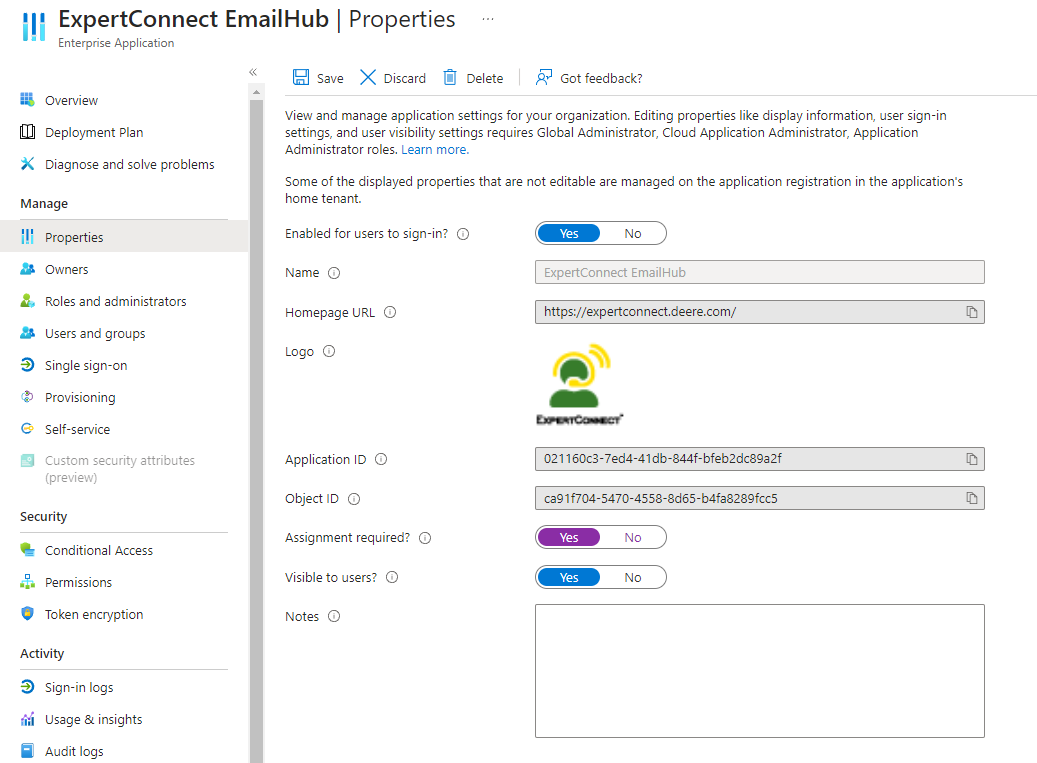
- Em Usuários e Grupos, selecione os endereços de e-mail aos quais ExpertConnect deve ter acesso para enviar e receber e-mails através do EmailHub.
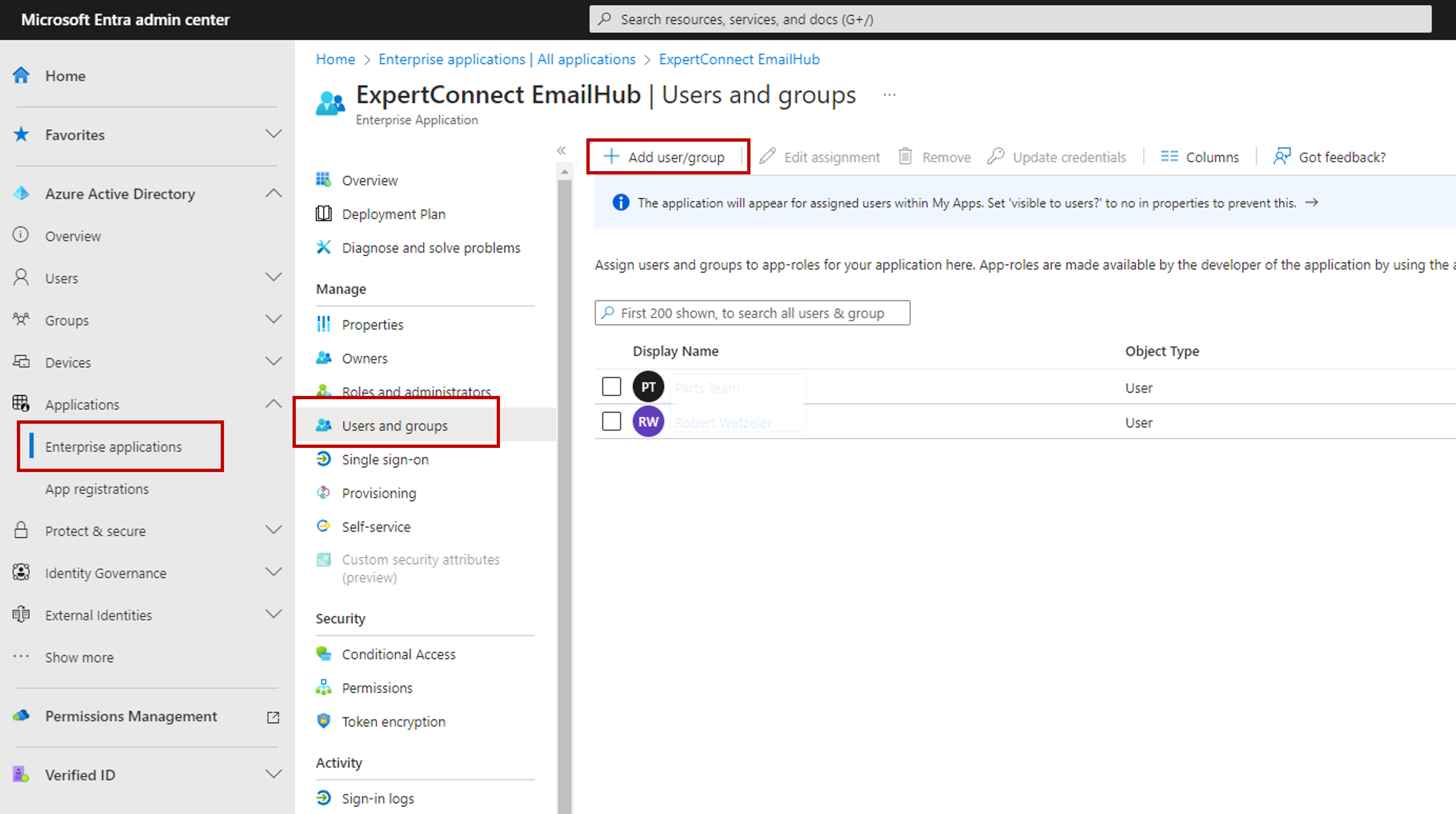
Depois de executar essas etapas, ExpertConnect terá acesso apenas aos endereços de e-mail que você selecionar.
Configurações adicionais do EmailHub
Para configurar o EmailHub para uma equipe, escolha sua configuração preferida e siga as instruções nos artigos abaixo: